
「アップルサポートにチャットで問い合わせしたいんだけど、窓口までたどり着けない」
「チャット/メール問い合わせの詳しい手順を知りたい」
本記事はこんな悩みを解決する記事です。
僕もアップルサポートにチャットで問い合わせしたかったのですが、やり方がよくわからず苦戦しました。
問い合わせの手順を詳しく解説している記事があまりなかったので、アップルサポートのチャット問い合わせ手順を詳しく紹介したいと思います。
・アップルサポートチャット問い合わせの手順
・アップルサポートチャット問い合わせが始まらない場合の対処方法
・アップルサポートチャット問い合わせの実際の内容
▼アップルの返品も簡単にできました。気になる方は以下記事をご覧ください!


※月額375円でYouTubeプレミアムに入れます!
月額375円でYouTubeプレミアムに入る方法があります。年間8,980円もお得になるので節約したい方は試してみてください。→【月額375円でYouTubeプレミアムを使用する方法】


アップルサポートチャット問い合わせの手順
アップルサポートチャット問い合わせの手順について詳しく紹介します。
アップルサポートページの右上にある「サインイン」ボタンをクリックします。
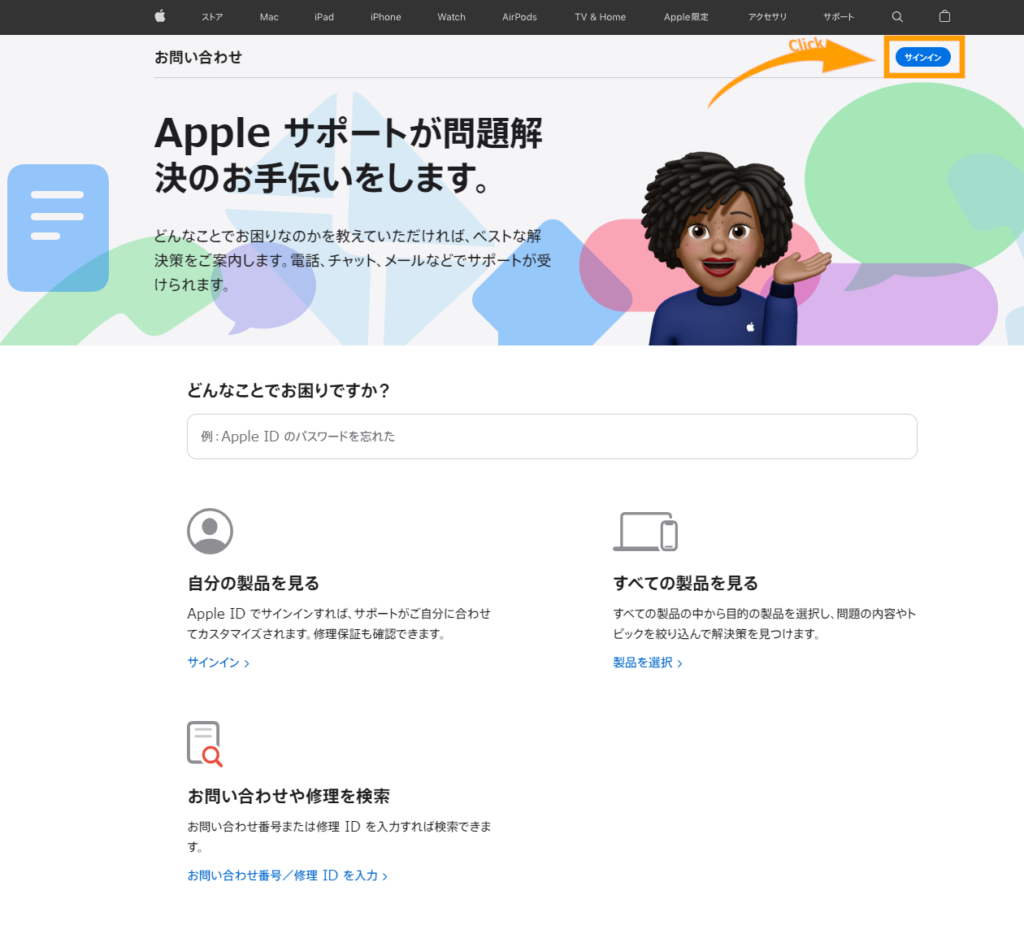
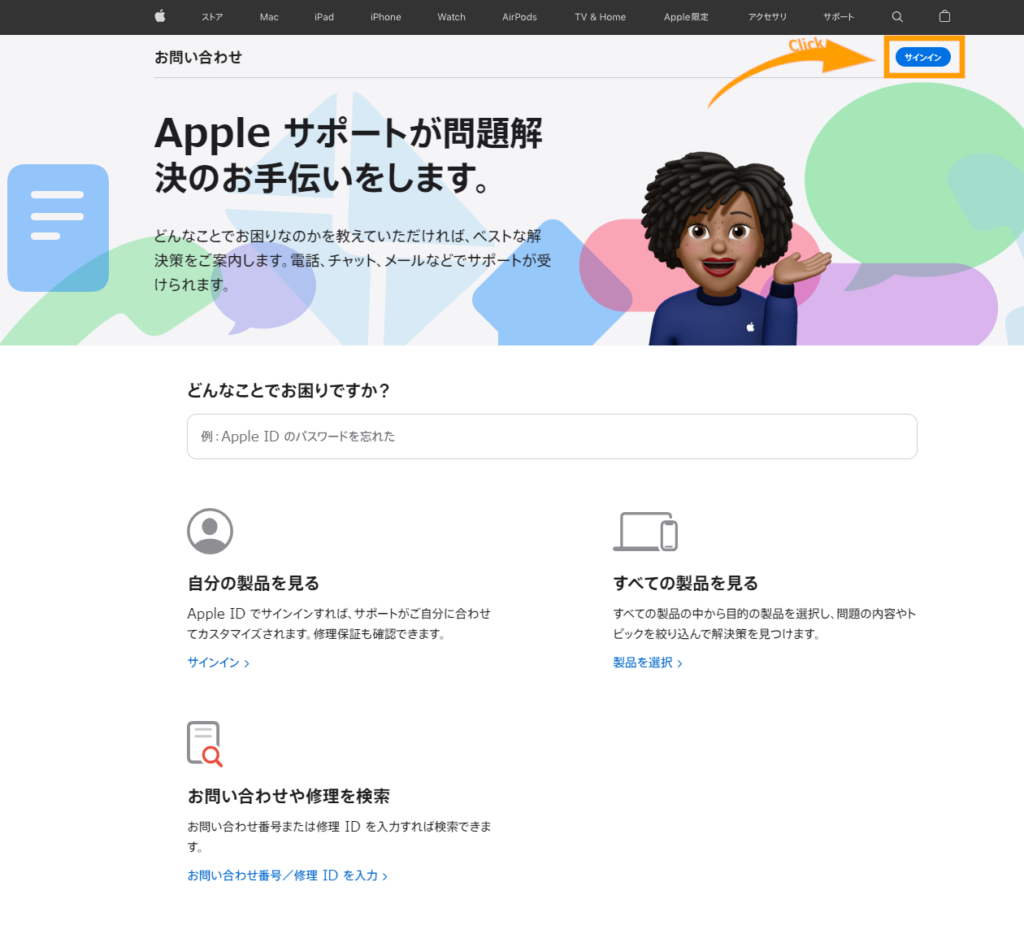
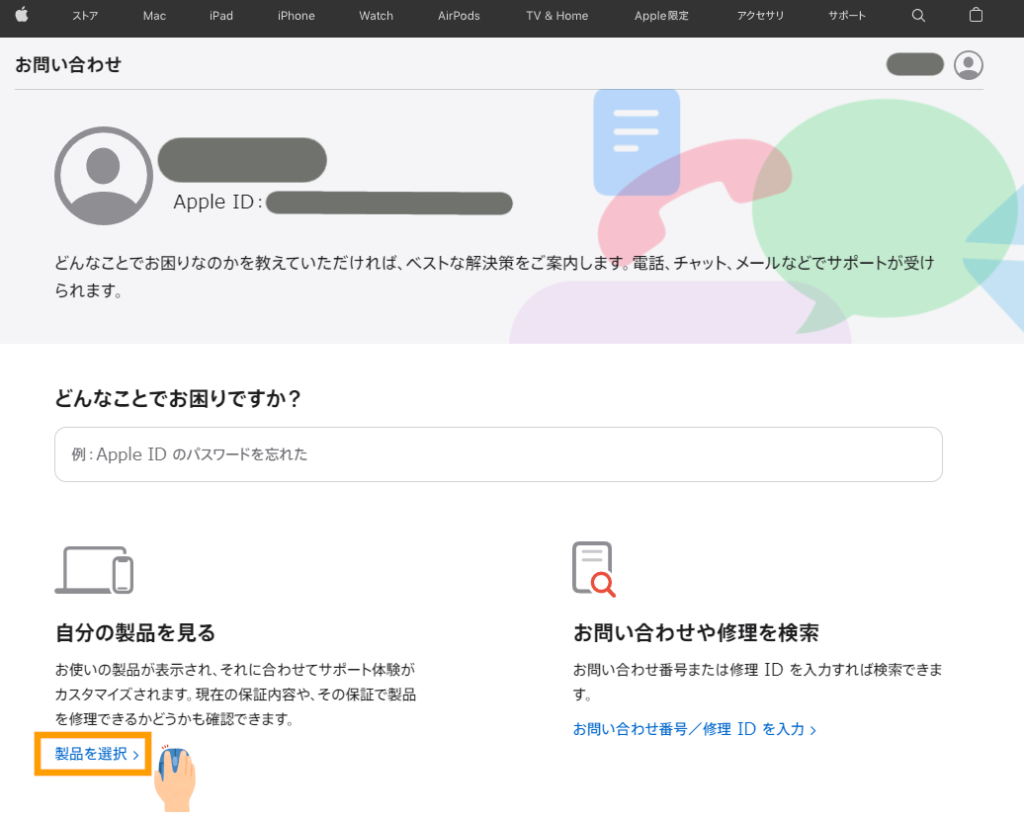
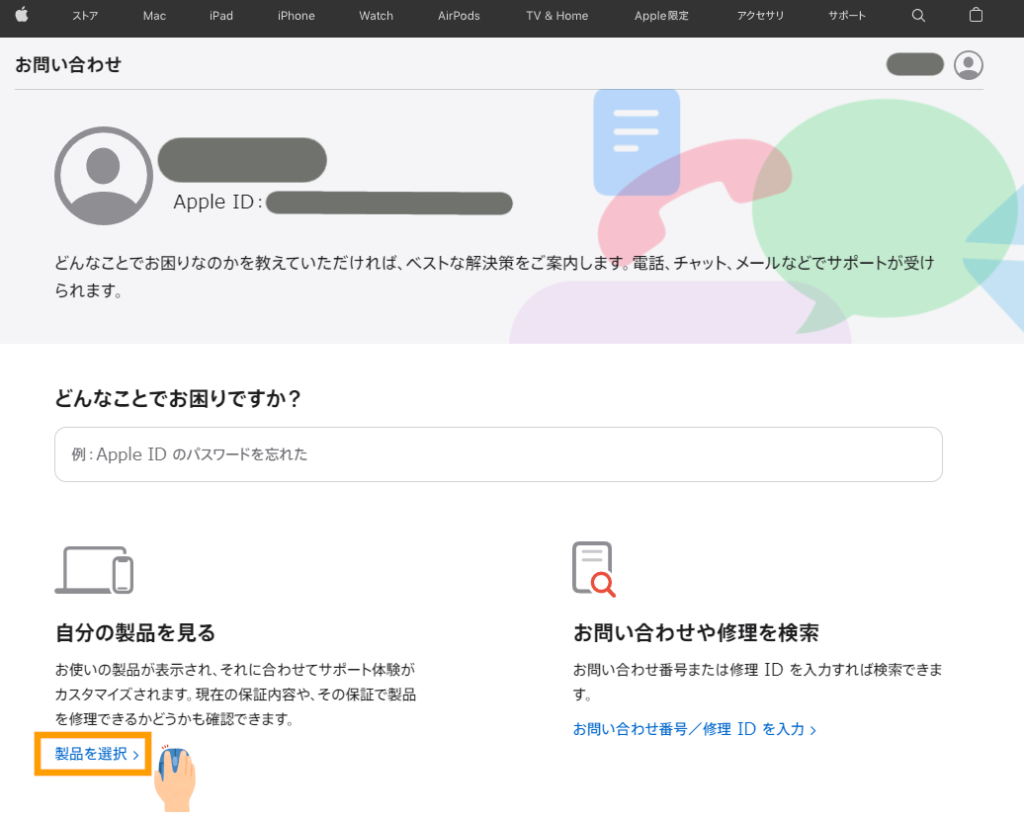
質問したい該当のメニューをクリックします。僕の場合は、AirPodsの質問がしたかったので、「AirPods」を選択しました。
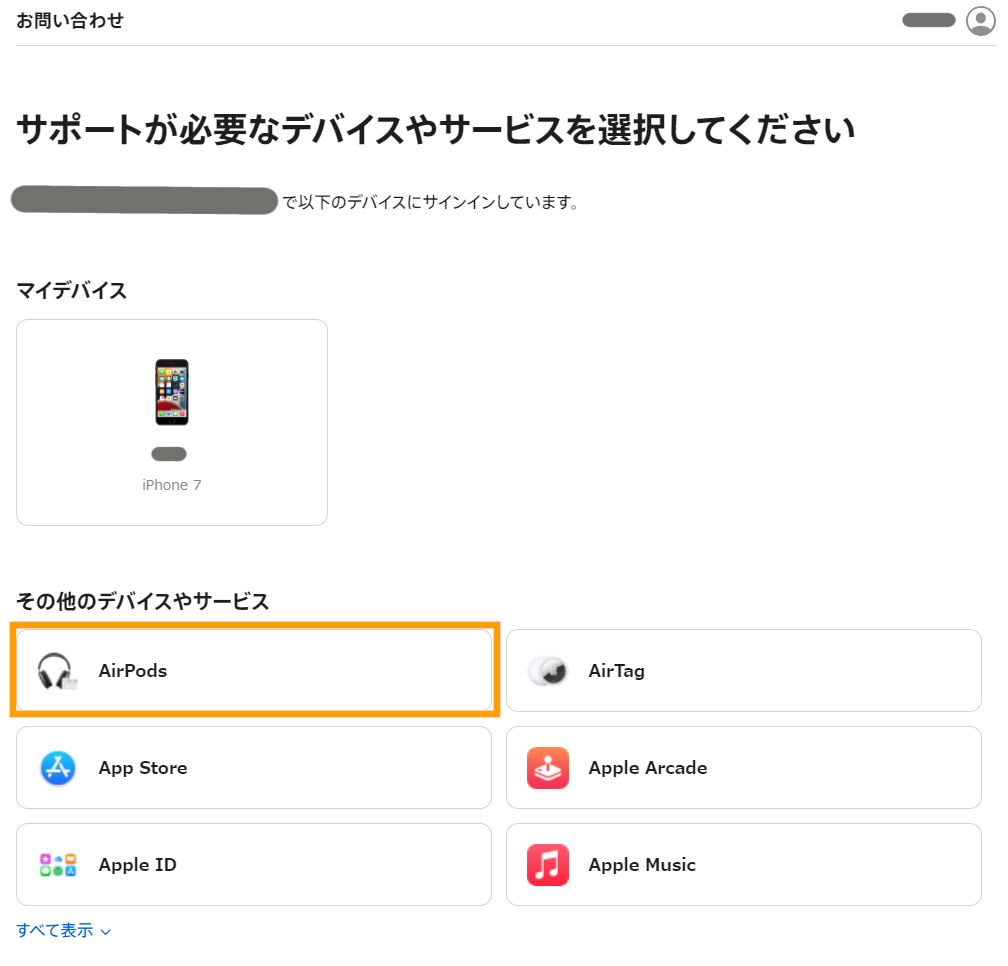
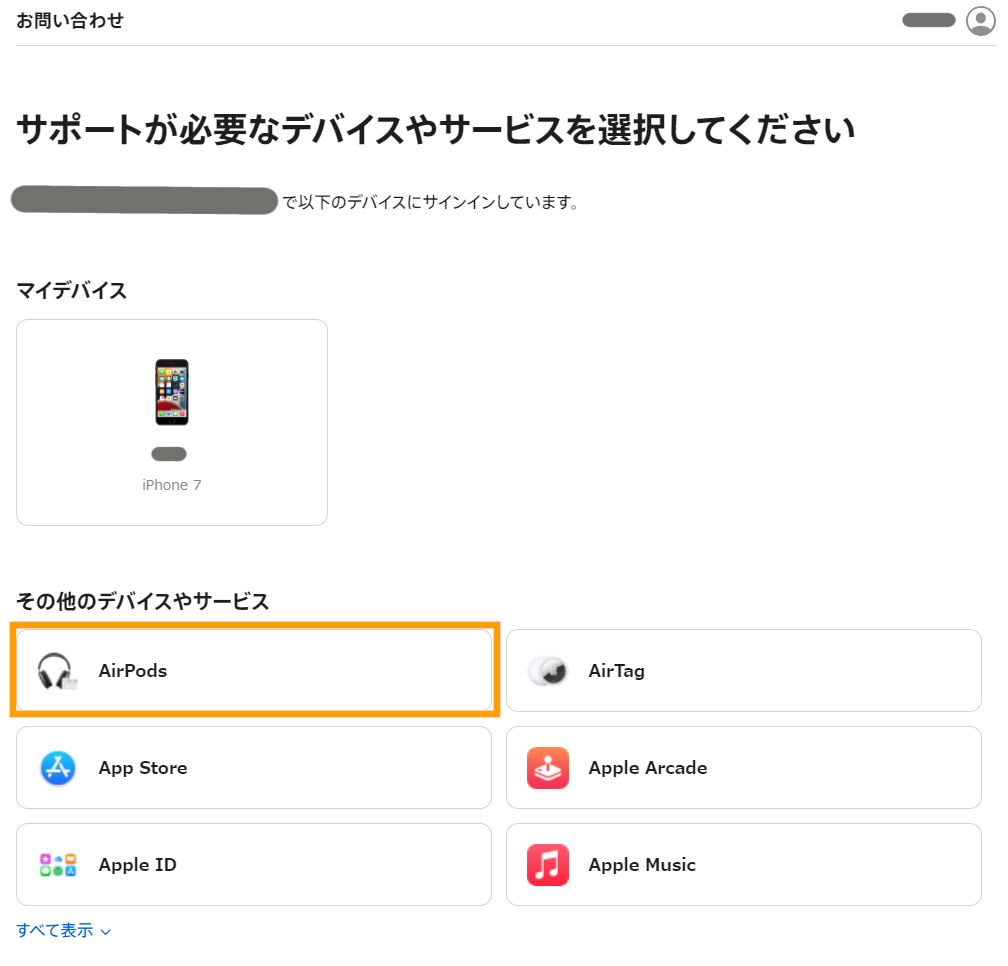
該当の困りごとをクリックします。僕の場合は、「バッテリーと充電」を選択しました。
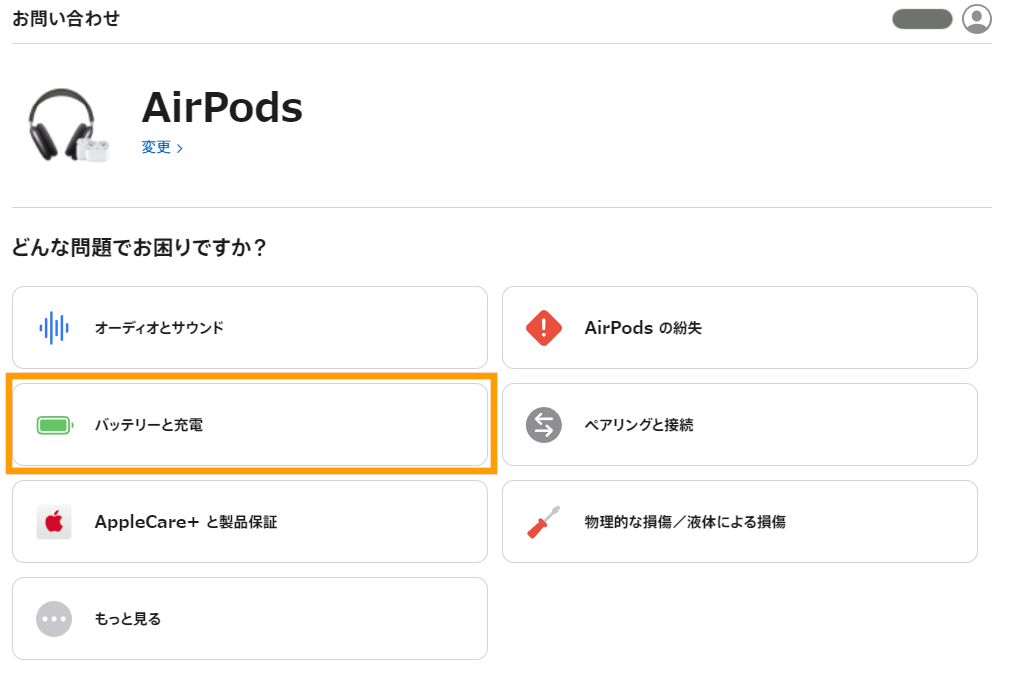
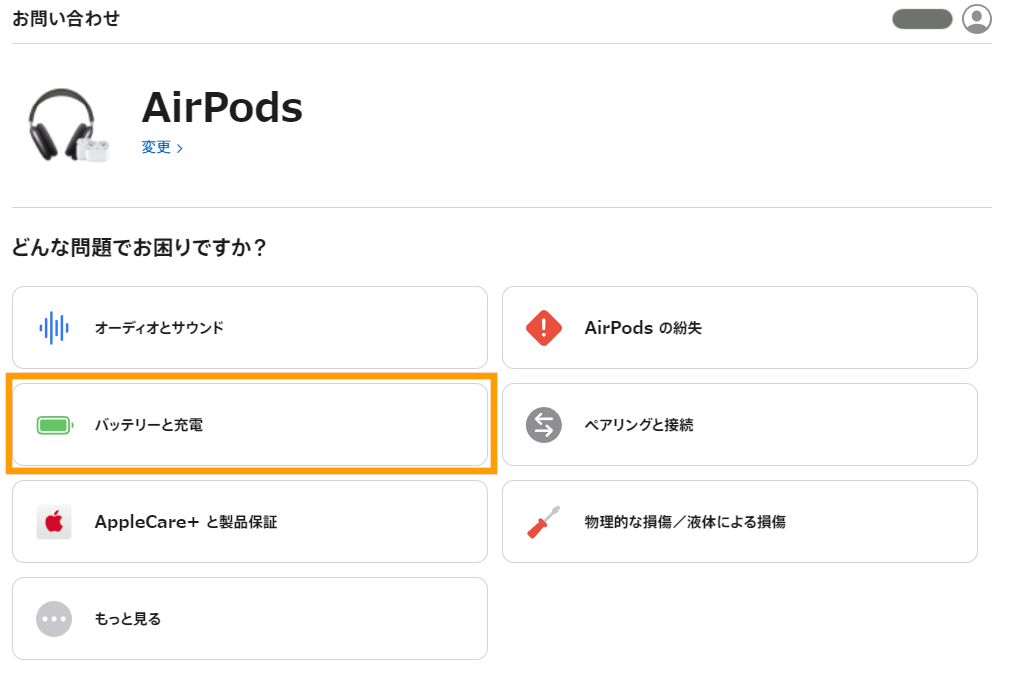
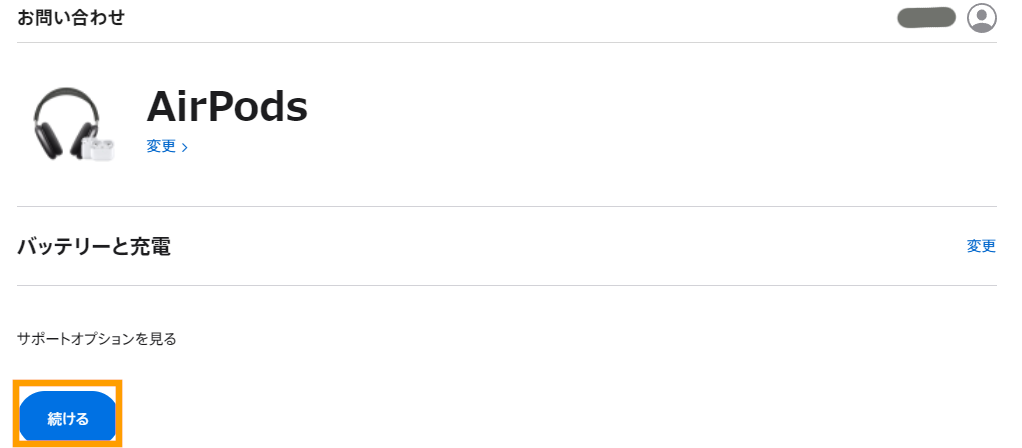
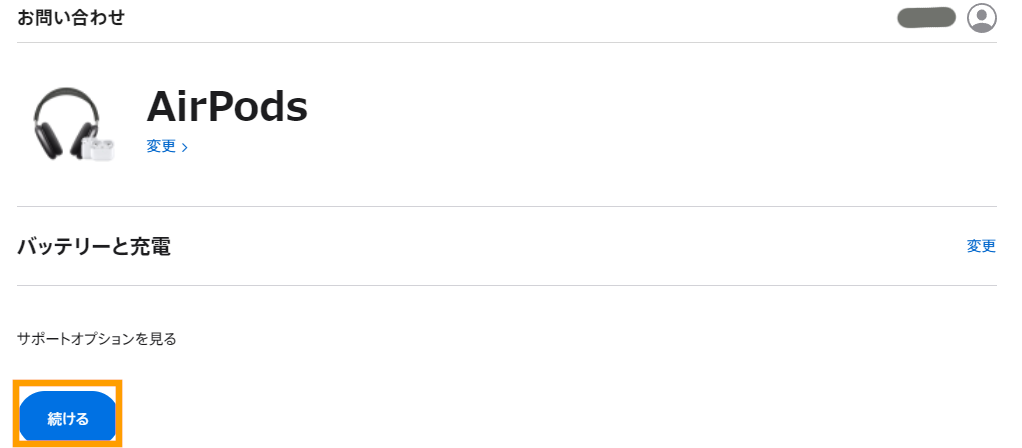
お問い合わせから、「チャット」or「電話」を選択できます。
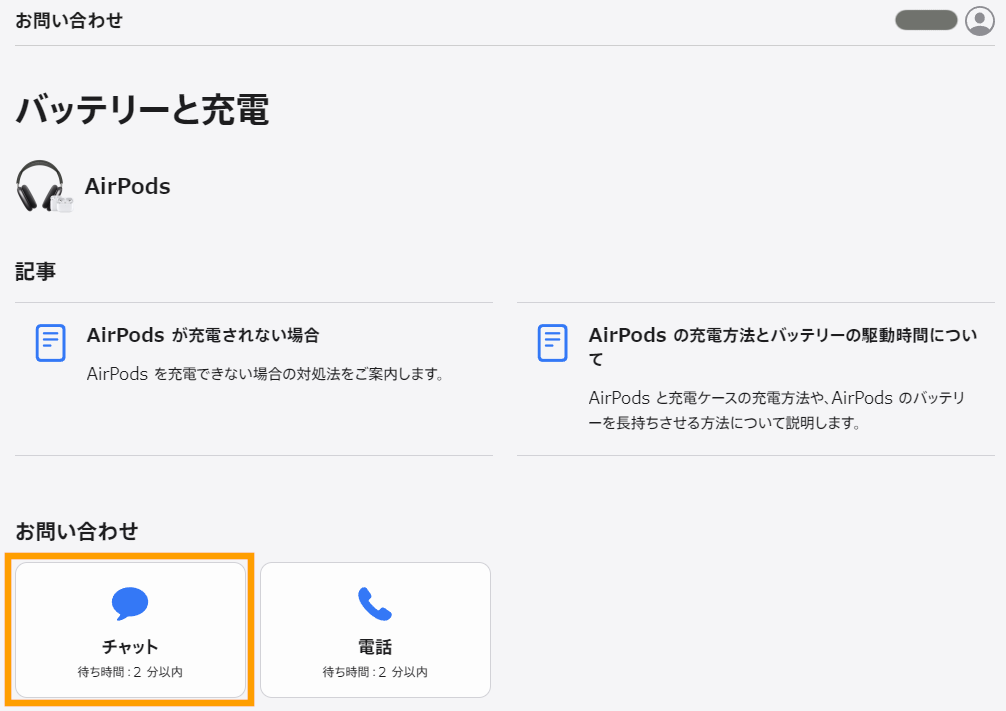
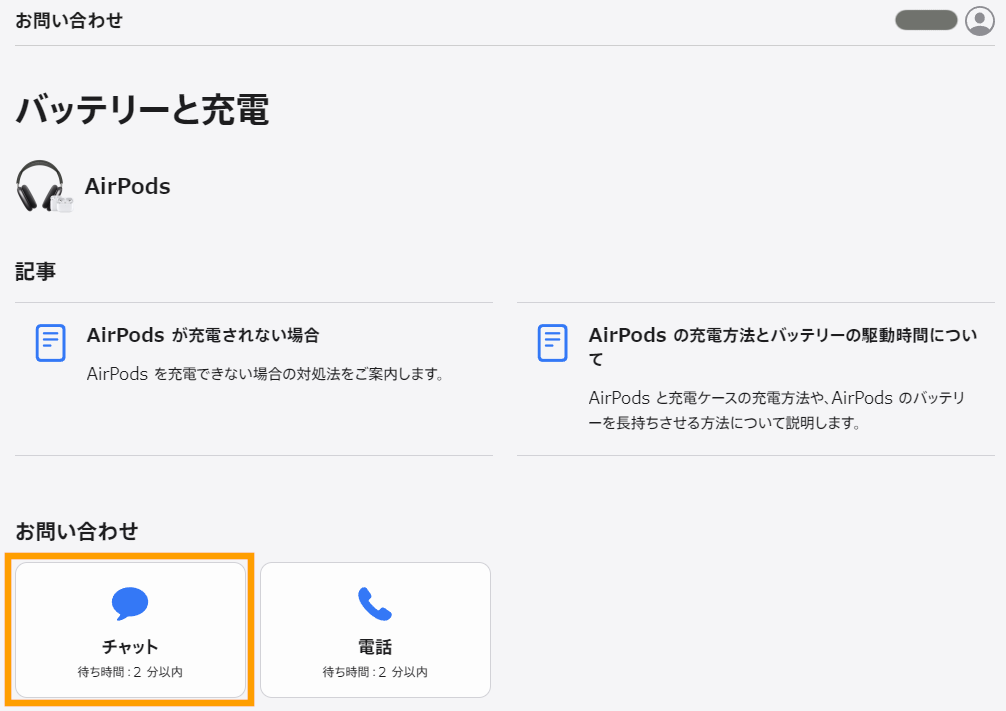
名前とメールアドレスが正しいことを確認し、「続ける」をクリックします。
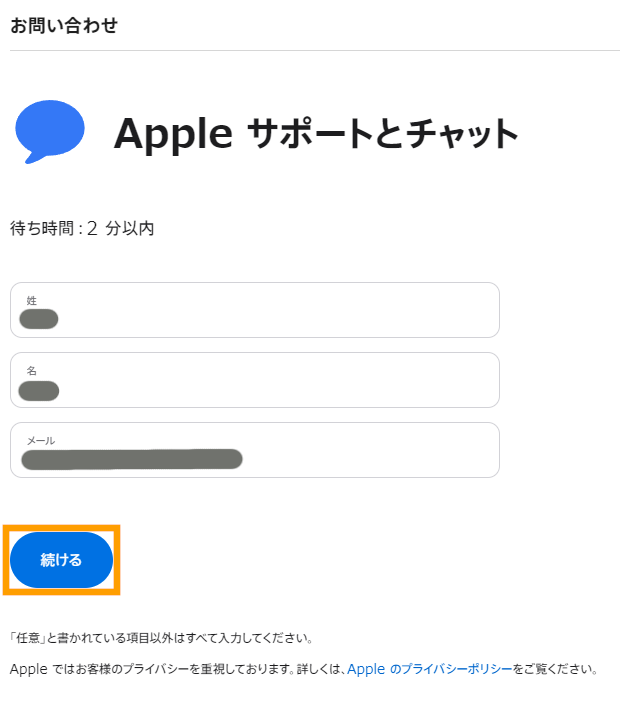
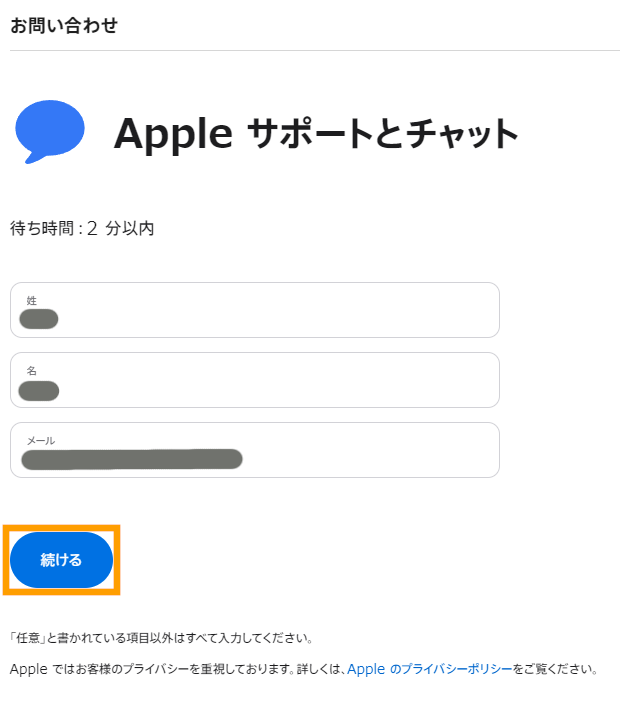
「Appleアドバイザーにおつなぎします」と表示されるのでしばらく待ちます。
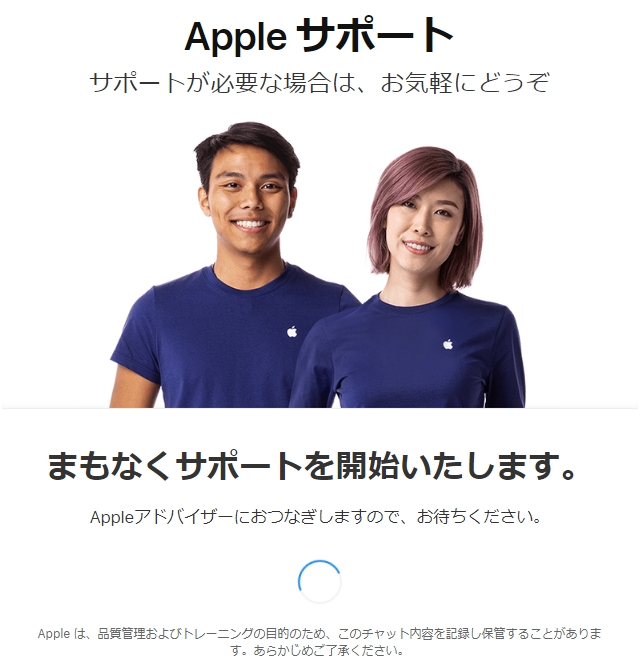
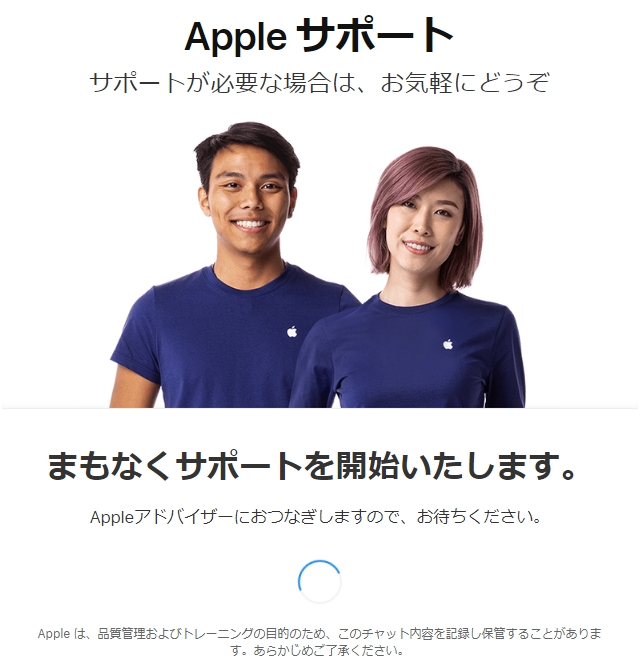
問い合わせのチャットが開きます。チャットで質問ができます。
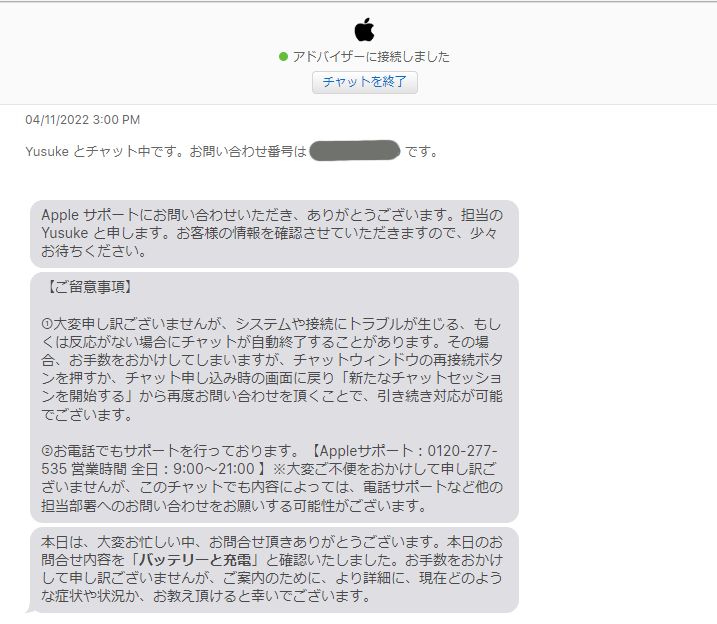
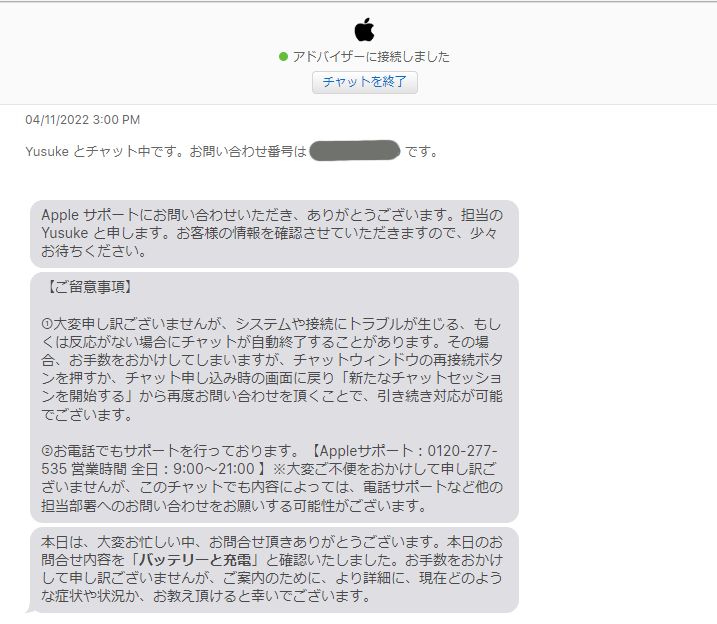
※月額375円でYouTubeプレミアムに入れます!
月額375円でYouTubeプレミアムに入る方法があります。年間8,980円もお得になるので節約したい方は試してみてください。→【月額375円でYouTubeプレミアムを使用する方法】


チャットが始まらない場合の対処方法
「まもなくサポートを開始します」の画面から数十分経っても変わらない場合、その時間は問い合わせで混雑して繋がりにくくなっている可能性があります。
僕も休日の13時頃アップルサポートチャットで問い合わせをしたところ、永遠にチャットが始まらないことがありました。
平日の15:00頃にアップルサポートチャットで問い合わせをしたところ、30秒ほどでつながりました。
「まもなくサポートを開始します」の画面から変わらない場合、平日の昼過ぎなどを狙って問い合わせをしてみましょう。
アップルサポートチャットで問い合わせをした感想
アップルサポートチャットで問い合わせを初めて使ってみましたが、非常に迅速に丁寧に回答をしてもらえたました。チャットなのでレスポンスが早く、質問をしてから僅か1分で悩みが解決しました。
実際の問い合わせ内容を以下に公開します。
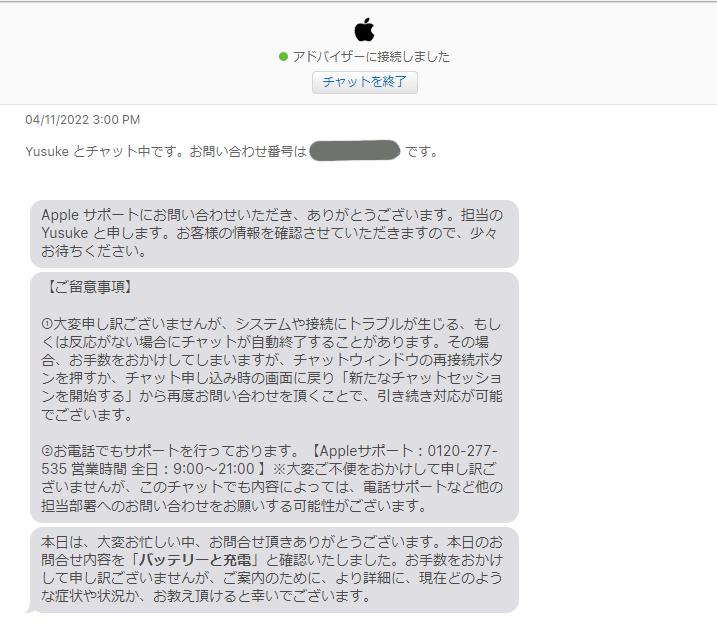
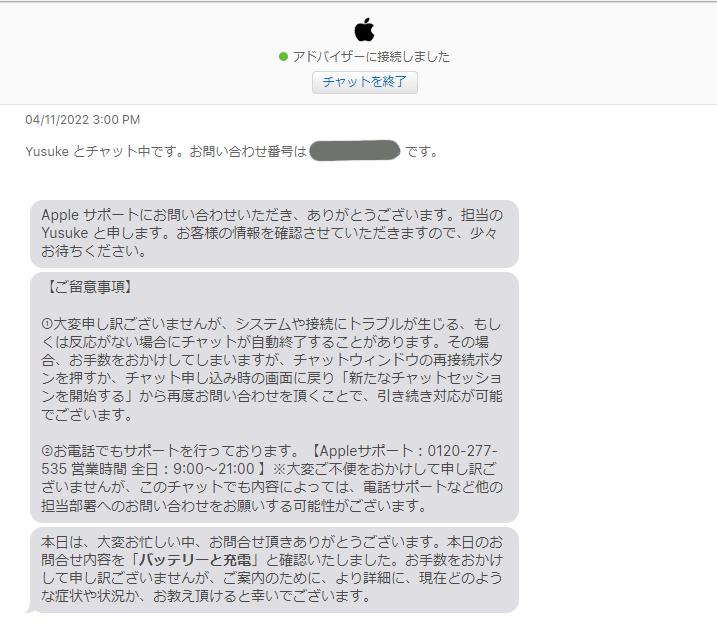
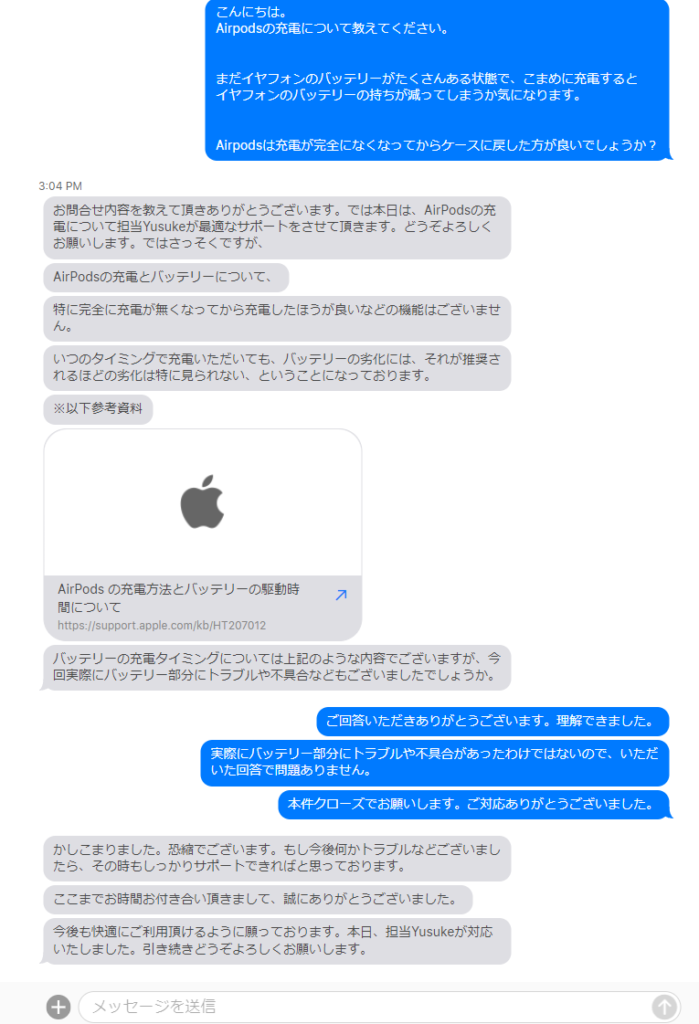
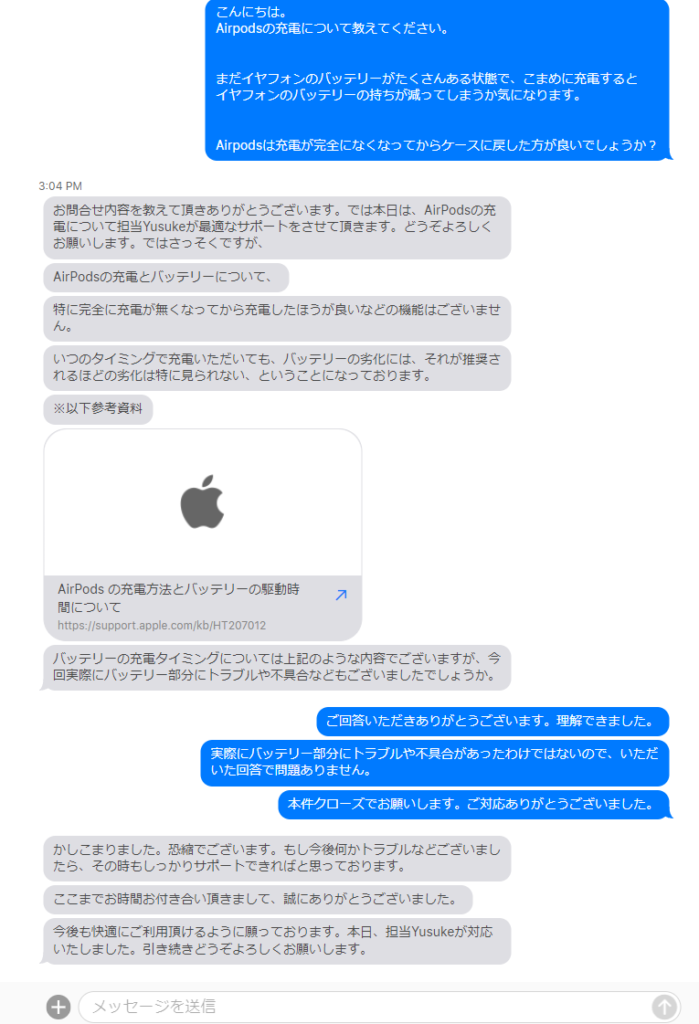
上記問い合わせを見ていただければわかる通り、非常に対応が丁寧でした。特に以下3点が素晴らしいと感じました。
- 日本人が回答
- 迅速な参考資料の添付
- 実際にトラブルや不具合がなかったかの確認
質問したことに対する回答が得られることは当たり前ですが、テンプレ回答ではなく人の心が通っている回答にアップルサポートの凄みを感じました。
問い合わせ対応は外国人が対応しているイメージがあったので、日本人が対応している事に驚きました。過去にAmazonの問い合わせを数回利用したことがありますが、回答者が外国人で回答が意味不明なことがありました。
今回運よく日本人に当たった可能性もありますが、日本人多めでチャット問い合わせ対応をしているのかもしれません。だとするとこれはカスタマーサービスの高評価ポイントでしょう。アップルサポートチャット問い合わせはストレスなく質問ができて本当に素晴らしかったです。
※月額375円でYouTubeプレミアムに入る方法があります
月額375円でYouTubeプレミアムに入る方法があります。年間8,980円もお得になるので節約したい方は試してみてください。→月額375円でYouTubeプレミアムを使用する方法


まとめ
今回はアップルサポートチャット問い合わせの手順と実際に利用してみた感想を紹介しました。
アップル関連の商品・サービスでトラブル/不具合や疑問がある場合は、チャット問い合わせが迅速で丁寧なのでおすすめです。
▼アップルの返品も簡単にできました。気になる方は以下記事をご覧ください!


※月額375円でYouTubeプレミアムに入れます!
月額375円でYouTubeプレミアムに入る方法があります。年間8,980円もお得になるので節約したい方は試してみてください。→【月額375円でYouTubeプレミアムを使用する方法】


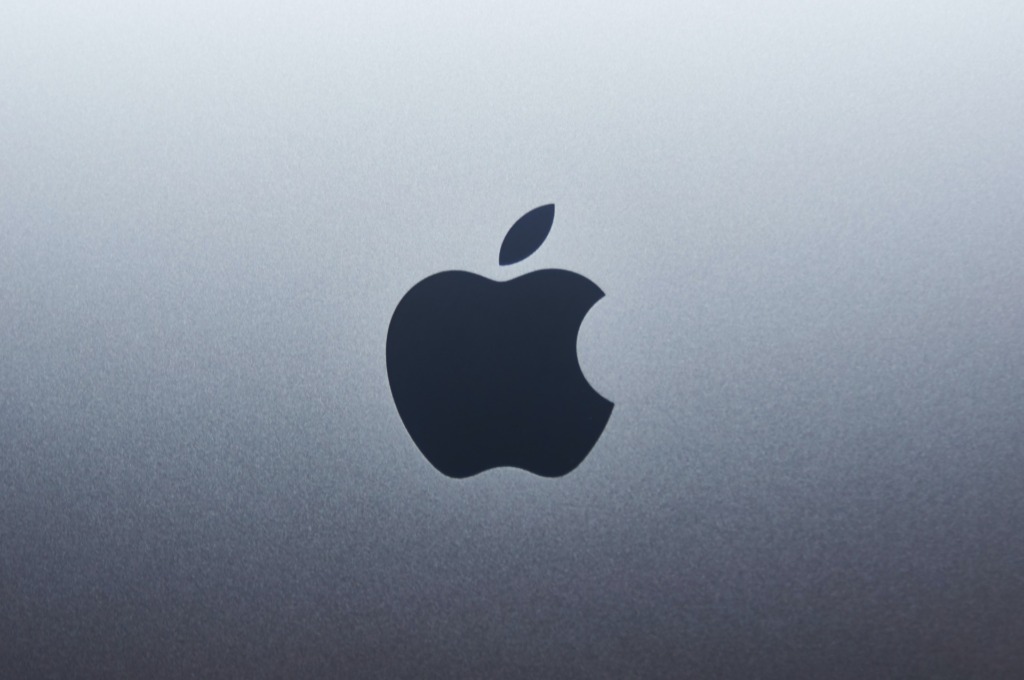
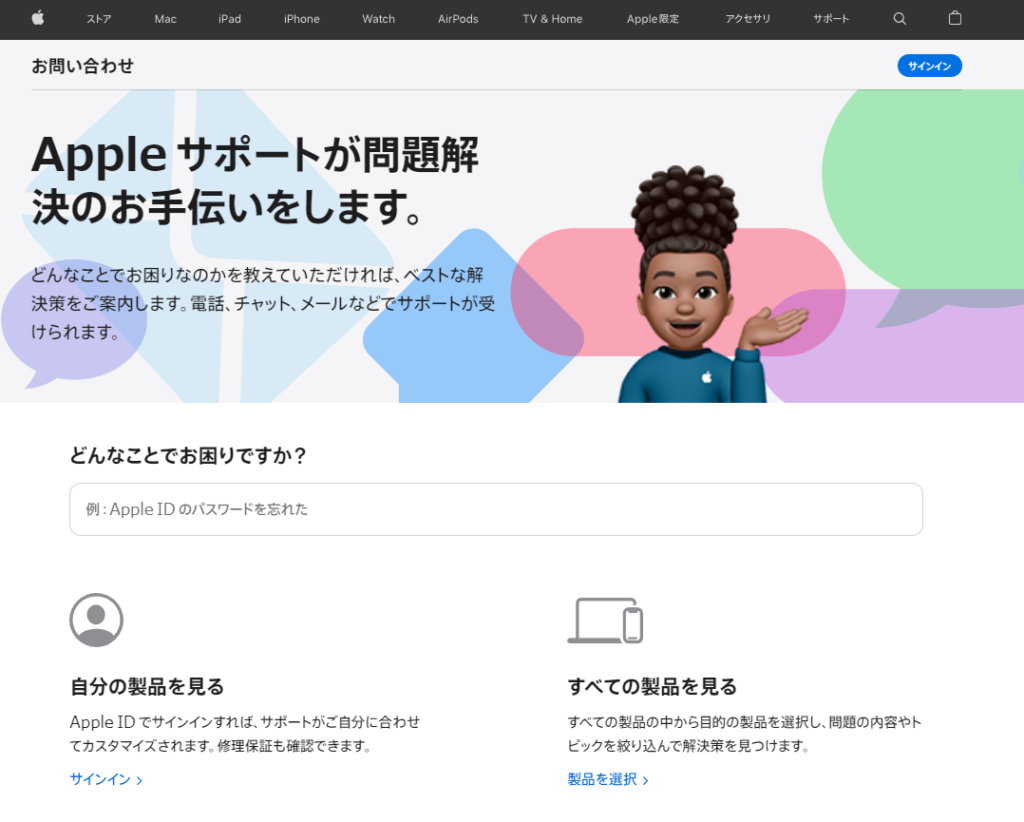





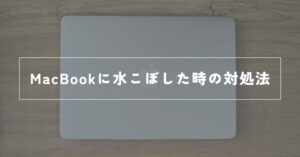


コメント
コメント一覧 (1件)
[…] […]